PS怎么把照片作旧?利用PS杂色作旧图层的方法
更新日期:2023-09-22 07:58:03
来源:系统之家
手机扫码继续观看

在设计一下PS作品的时候,难免会使用到一些需要作旧的图片,但一张全新、高清的图片是怎么通过PS把照片作旧的呢?作旧方法有很多,但为了使画面更佳协调,还请用户酌情确定杂色添加的值,具体步骤见下文。

PS怎么把照片作旧?
1、打开PS,载入一张需要进行处理的图片。
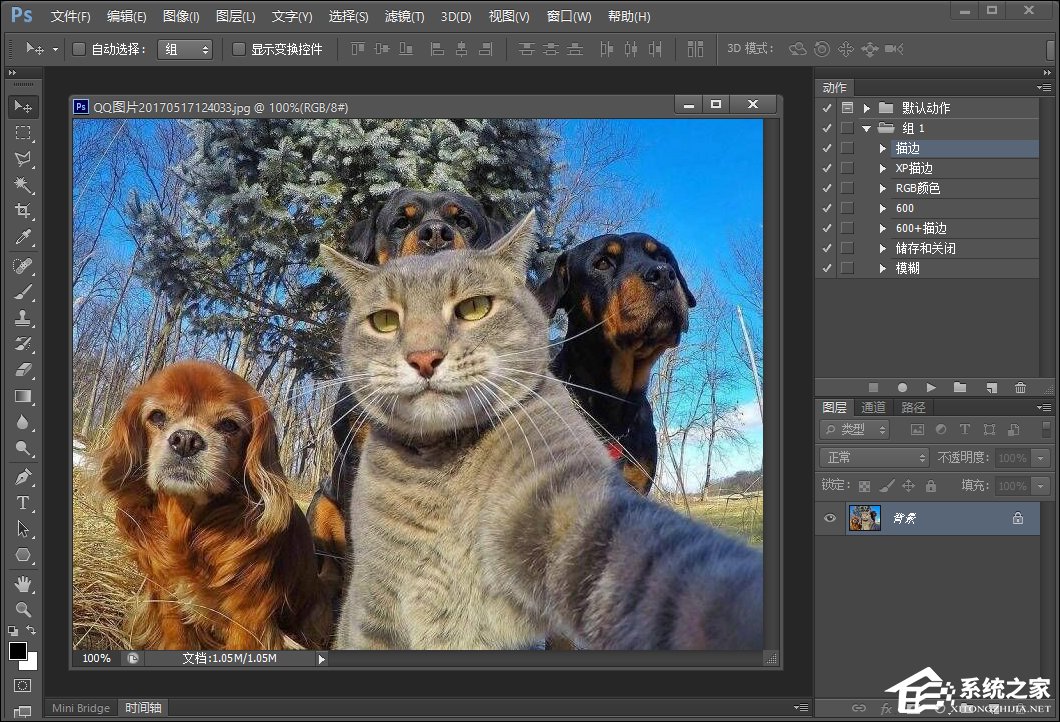
2、在图层栏中点选图层,在上方属性栏中,选择“滤镜-杂色-添加杂色”。
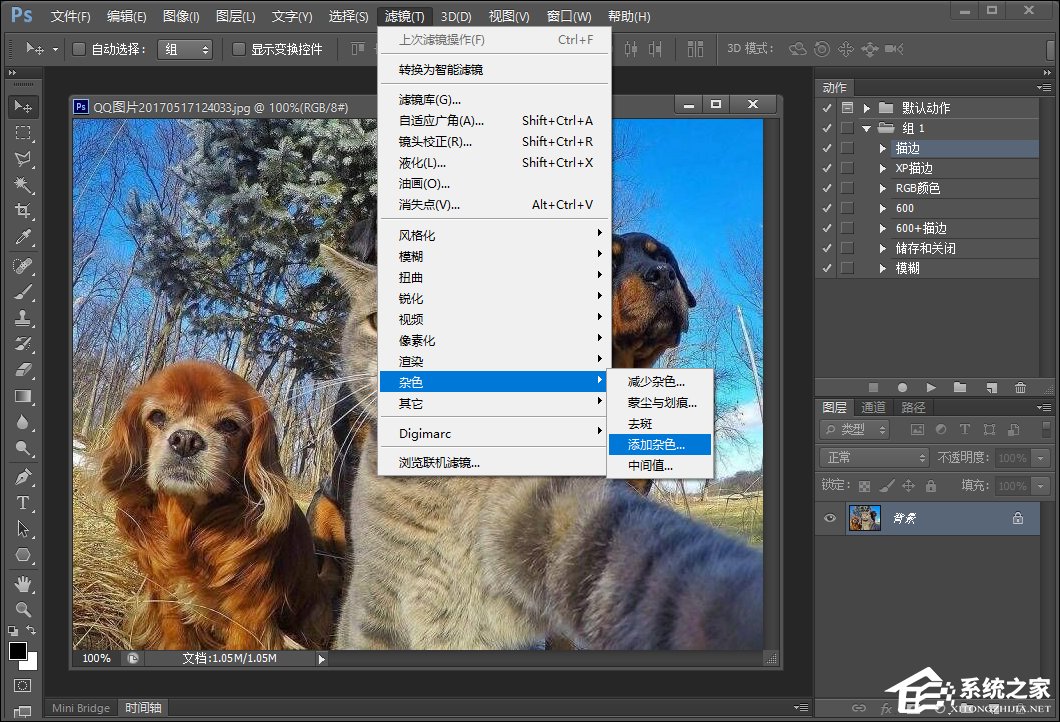
3、在弹框中,根据需求进行杂色添加,通过预览确定效果,添加完成后,选择“确定”。
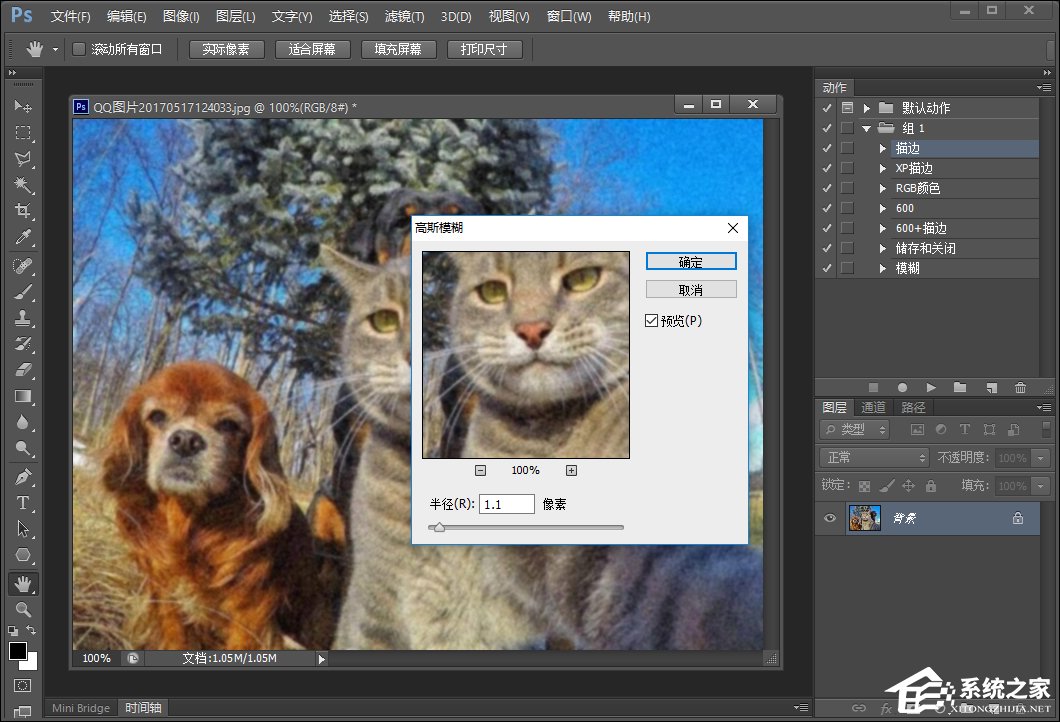
4、杂色添加成功后,选择“滤镜-模糊-高斯模糊”。
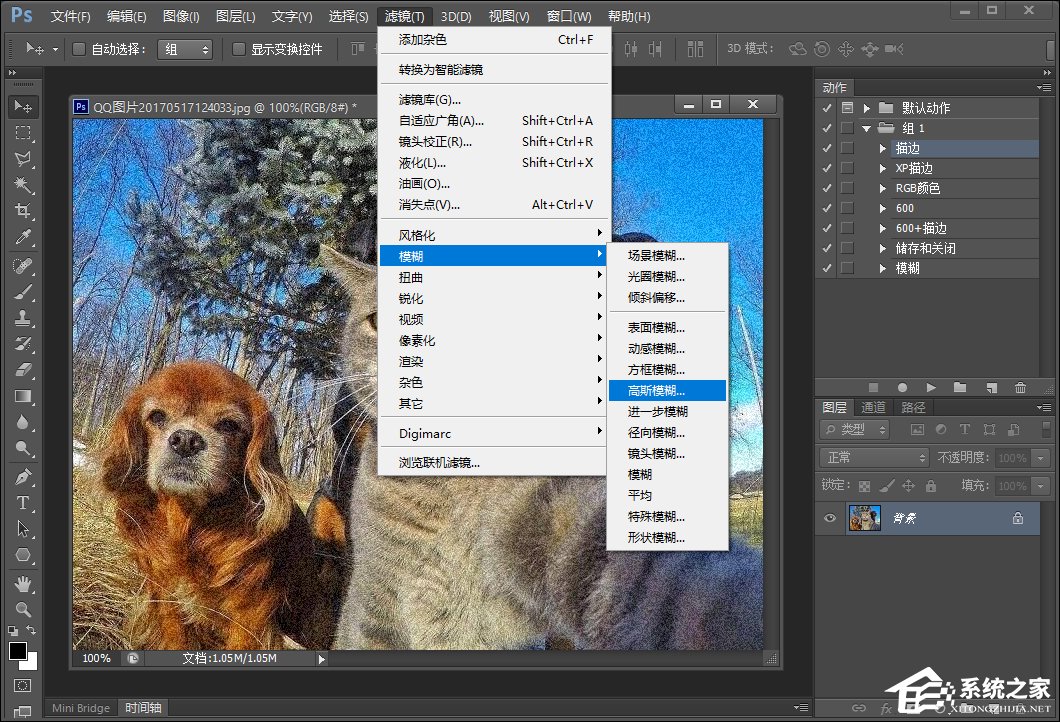
5、在弹框中,根据预览效果进行模糊处理,调整完后点击“确定”。
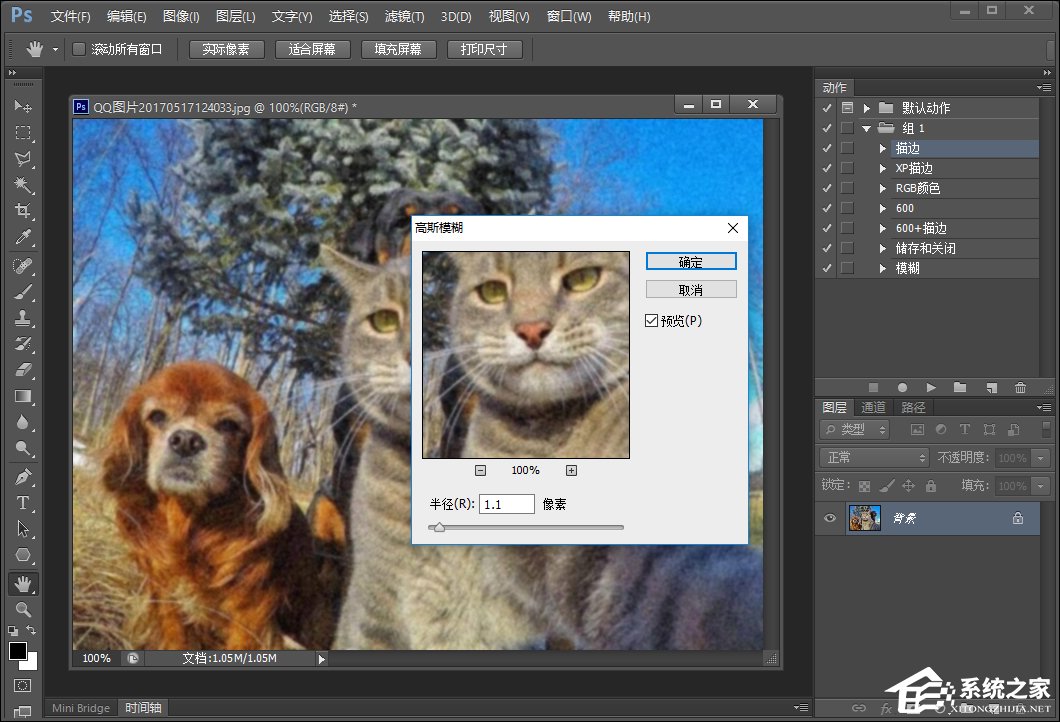
6、确定以后,即可对该图层进行做旧处理。
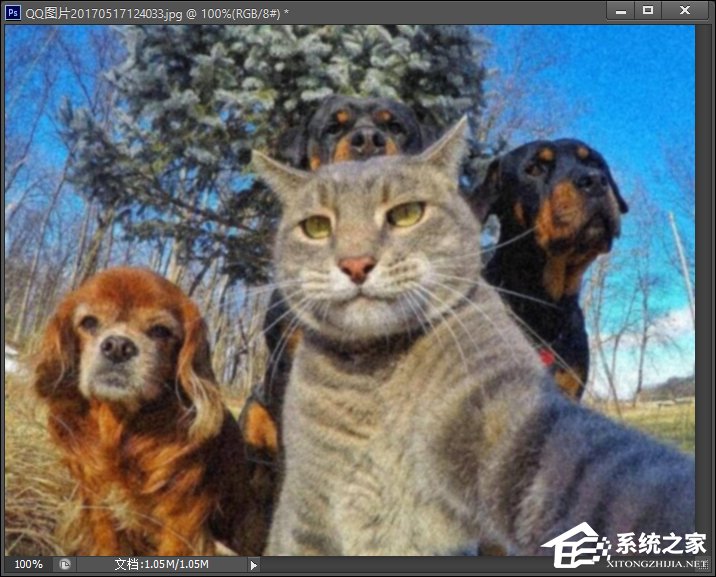
以上便是关于PS怎么把照片作旧的一些操作步骤,如果用户作旧的时候杂色添加过多,就可能会适得其反,反而像“脏”而并非“作旧”。
该文章是否有帮助到您?
常见问题
- monterey12.1正式版无法检测更新详情0次
- zui13更新计划详细介绍0次
- 优麒麟u盘安装详细教程0次
- 优麒麟和银河麒麟区别详细介绍0次
- monterey屏幕镜像使用教程0次
- monterey关闭sip教程0次
- 优麒麟操作系统详细评测0次
- monterey支持多设备互动吗详情0次
- 优麒麟中文设置教程0次
- monterey和bigsur区别详细介绍0次
系统下载排行
周
月
其他人正在下载
更多
安卓下载
更多
手机上观看
![]() 扫码手机上观看
扫码手机上观看
下一个:
U盘重装视频












